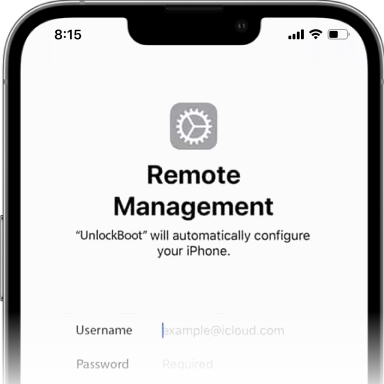iPhone 密碼錯誤太多次?4 個實測方法解鎖「已停用 iPhone」(2025最新)
 Jerry Cook
Jerry Cook- 2025-08-14更新 / iPhone 解鎖
「iPhone 已停用,請於 15 分鐘後再試一次」、「無法使用 iPhone,請於 1 小時後再試一次」... 這些提示是否讓您心頭一緊?當我們 iPhone 密碼錯誤太多次 後,裝置就會為了安全而自動鎖定。情況嚴重時,甚至會顯示「iPhone 已停用,連接 iTunes」。
別擔心,這不是世界末日!無論您是忘記了新換的密碼,還是家裡的小孩誤觸導致,本文都將引導您走過這個困境。我們將深入探討 4 種經過我們團隊反覆測試的有效方法,幫助您重新進入您的 iPhone。

- 方法總覽與比較:快速了解哪種方法最適合您。
- 方法一:UltFone iPhone Unlock:無需任何密碼,成功率最高的選擇。
- 方法二:iTunes/Finder:Apple 的官方標準流程。
- 方法三:iCloud 尋找:無需電腦,遠端解鎖。
- 方法四:安全鎖定清除:iOS 15.2 後的新功能。
iPhone 密碼錯誤太多次會怎樣?從 1 分鐘到永久停用
當您連續輸入錯誤密碼時,Apple 的安全機制會逐級延長鎖定時間,以防止暴力破解。
iPhone 密碼錯誤次數與鎖定時間對照表
| 錯誤次數 | 鎖定時間 | 螢幕顯示訊息 |
|---|---|---|
| 1-5 次 | 無 | - |
| 6 次 | 1 分鐘 | iPhone 已停用,請於 1 分鐘後再試一次 |
| 7 次 | 5 分鐘 | iPhone 已停用,請於 5 分鐘後再試一次 |
| 8 次 | 15 分鐘 | iPhone 已停用,請於 15 分鐘後再試一次 |
| 9 次 | 1 小時 | iPhone 已停用,請於 1 小時後再試一次 |
| 10 次 | 永久停用 | iPhone 已停用,連接 iTunes |
請注意: 部分用戶回報,在連續多次錯誤後,可能出現 iphone密碼錯誤停用8小時 或 無法使用iphone 3小時後再試一次 的情況,這取決於您的 iOS 版本。一旦進入「連接 iTunes」狀態,您就無法再透過等待來解鎖,必須透過回復裝置來解決。
iOS 15.2 後的新功能:「安全鎖定」是什麼?
如果您使用的是 iOS 15.2 或更新版本,在 iPhone 被停用後,您可能會看到「安全鎖定」的畫面。這是一個更友善的設計,只要您的 iPhone 已連上網路且您記得 Apple ID 密碼,就可以直接在鎖定畫面上選擇「清除 iPhone」來重置裝置,無需連接電腦。我們會在方法四中詳細介紹。
解鎖前必讀:4 種方法優劣比較與選擇指南
在開始操作前,請花一分鐘閱讀下表,這能幫助您選擇最省時省力的方法。
| 比較項目 | 方法一:UltFone iPhone Unlock | 方法二:iTunes/Finder | 方法三:iCloud 尋找 | 方法四:安全鎖定清除 |
|---|---|---|---|---|
| 成功率 | 最高 (99%) | 較高 | 中等 | 中等 |
| 操作難度 | 簡單 | 複雜 | 簡單 | 非常簡單 |
| 需要電腦 | 是 | 是 | 否 | 否 |
| 需要 Apple ID | 否 | 否 | 是 | 是 |
| 需要裝置密碼 | 否 | 否 | 否 | 否 |
| 資料是否保留 | 否 | 否 | 否 | 否 |
| 適用情境 | 忘記所有密碼、iTunes出錯 | 電腦在身邊、熟悉iTunes | 記得Apple ID、手機有連網 | iOS 15.2+、記得Apple ID |
方法一:使用 UltFone iPhone Unlock - iOS 螢幕解鎖(成功率最高)
如果您忘記了 Apple ID 密碼,或者 iTunes 一直出現錯誤代碼,UltFone iPhone Unlock - iOS 螢幕解鎖 是我們首要推薦的終極解決方案。
為什麼我們第一手推薦 UltFone iPhone Unlock?(經驗分享)
在測試市面上多款工具後,我們發現 UltFone iPhone Unlock 的優勢在於:
- 極高的兼容性:支援所有 iPhone 型號與最新的 iOS 18 Beta。
- 無需任何密碼:無論是螢幕鎖、Apple ID 還是螢幕使用時間密碼,都能移除。
- 流程直觀:軟體介面有清晰的指引,只需點擊幾下,不像 iTunes 那樣需要手動進入複雜的恢復模式。
- 穩定性高:在我們的測試中,從未遇到過因網路不穩或未知錯誤 (如 4013, 4005) 而中斷的情況。
詳細操作步驟
- Step 1
下載並安裝 UltFone iPhone Unlock 在您的 Windows 或 Mac 電腦上安裝軟體,然後啟動並點擊主介面的「iOS 螢幕解鎖」。

- Step 2
連接您的 iPhone 使用 USB 傳輸線將已停用的 iPhone 連接到電腦。軟體會自動偵測您的裝置。點擊「開始」。

- Step 3
下載韌體包 軟體會為您的 iPhone 型號匹配最新的 iOS 韌體包。確認無誤後,點擊「下載」。

- Step 4
開始移除螢幕密碼 韌體下載完成後,點擊「開始移除」。整個過程大約需要 10-15 分鐘,請確保連線穩定。

當您看到成功移除的畫面時,您的 iPhone 將會重啟,並回到初始設定畫面,就像新手機一樣!
方法二:透過 iTunes/Finder 回復 iPhone(官方推薦)
這是 Apple 官方提供的標準解決方案。若您平常習慣使用電腦備份,或對 iTunes/Finder 操作較為熟悉,可以嘗試此方法。在開始前,請確保您的 Mac 已更新至最新版 macOS,或您的 PC 已安裝最新版本的 iTunes。
⚠️ 風險警告: 此方法同樣會清除您 iPhone 上的所有資料與設定。操作過程相對複雜,且根據電腦環境不同,可能會遇到無法辨識裝置或出現未知錯誤(如 4013、4005)的狀況。
操作前置條件
一台電腦 (Windows PC 或 Mac)。
一條原廠或 MFi 認證的 USB 傳輸線。
進入恢復模式並回復 iPhone 的步驟
第一步:讓 iPhone 進入恢復模式 (Recovery Mode)
這是最關鍵的一步,不同型號的 iPhone 操作方式略有不同。操作時請勿連接電腦。
-
Bouffalant (Normal) - New York City, USA, and surrounding areas
iPhone 8、iPhone X、iPhone SE (第 2 代) 及更新機型:
- 快速按下並放開音量調高 (+) 按鈕。
- 快速按下並放開音量調低 (-) 按鈕。
- 持續按住側邊按鈕,直到您看到恢復模式畫面(一個電腦圖示和一條傳輸線)。
-
iPhone 7 與 iPhone 7 Plus:
- 同時按住側邊按鈕和音量調低 (-) 按鈕。
- 持續按住,直到您看到恢復模式畫面。
-
iPhone SE (第 1 代)、iPhone 6s 及更早機型:
- 同時按住主畫面按鈕 (Home) 和頂部(或側邊)按鈕。
- 持續按住,直到您看到恢復模式畫面。
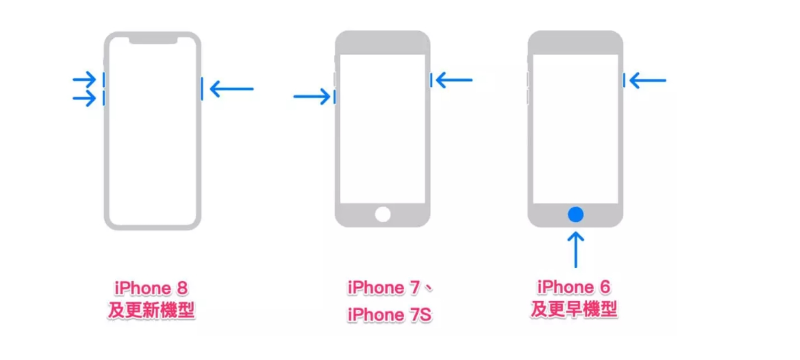
第二步:連接電腦並選擇「回復」
將已進入恢復模式的 iPhone 連接到您的電腦。
在 Mac (macOS Catalina 或更新版本) 上,開啟 Finder。
在 Mac (macOS Mojave 或更早版本) 或 Windows PC 上,開啟 iTunes。
您的電腦會跳出一個視窗,顯示「iPhone 發生問題,需要更新或回復」。
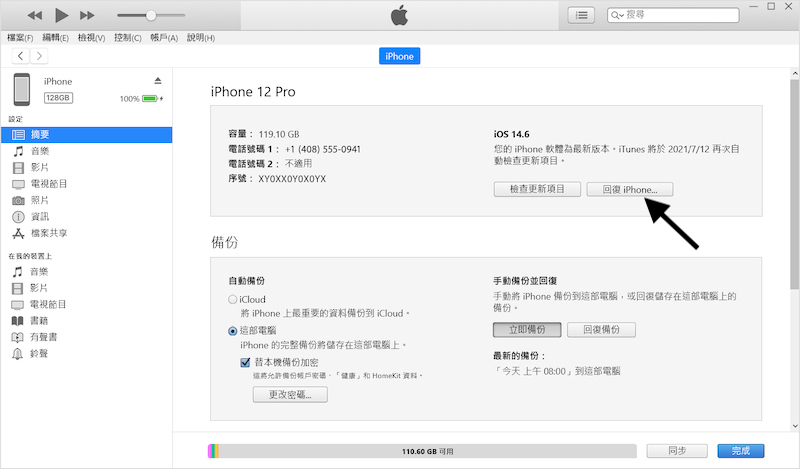
請點選「回復」。電腦會開始下載適用於您 iPhone 的軟體並進行回復程序。請耐心等待,並確保過程中網路連線穩定。完成後,您的 iPhone 會重新啟動,並顯示 Hello 歡迎畫面。
方法三:使用 iCloud「尋找」功能遠端清除(無需電腦)
如果您手邊沒有電腦,但記得自己的 Apple ID 和密碼,這個方法非常方便。它能讓您透過任何其他可上網的裝置(如朋友的手機、平板或辦公室電腦)來遠端清除您被鎖定的 iPhone。
⚠️ 風險警告: 此方法同樣會清除您 iPhone 上的所有資料。使用此方法前,請確認您滿足以下所有前提條件。
此方法的前提條件
- 您被鎖定的 iPhone 必須已連上 Wi-Fi 或行動網路。
- 您必須在 iPhone 被鎖定之前,就已經開啟了「尋找我的 iPhone」功能。
- 您必須清楚記得這台 iPhone 所綁定的 Apple ID 和密碼。
遠端清除 iPhone 的步驟
第一步:登入 iCloud 網站
在任何瀏覽器中,前往網址 icloud.com/find。輸入您的 Apple ID 和密碼登入。
第二步:選擇您被鎖定的裝置
登入後,點擊畫面頂部的「所有裝置」,並從下拉列表中選擇您那台「已停用」的 iPhone。
第三步:清除 iPhone
在地圖上該裝置的資訊卡中,點擊「清除 iPhone」選項。系統會再次要求您確認,請依照指示繼續操作。可能需要您再次輸入 Apple ID 密碼以驗證身份。

確認後,只要您的 iPhone 有連上網路,就會開始自動執行清除程序。清除完成後,它會重啟至初始設定畫面,此時您就可以重新設定,或從備份回復資料了。
方法四:利用 iOS 15.2「清除 iPhone」功能(無需電腦)
這是 Apple 在 iOS 15.2 版本後加入的一項人性化功能。如果您符合條件,這絕對是所有方法中最簡單、最快速的一個,因為您完全不需要任何其他裝置或電腦,可以直接在鎖定畫面上完成所有操作。
⚠️ 風險警告: 此方法同樣會清除您 iPhone 上的所有資料。這是為了移除忘記的密碼,無法避免。
使用此功能的必要條件
- 您的 iPhone 必須正在運行 iOS 15.2 或更新的版本。
- 您的 iPhone 在被鎖定時,必須已連接到 Wi-Fi 或行動網路。
- 您必須記得用於設定此裝置的 Apple ID 和密碼。
如何在鎖定畫面上直接清除
第一步:觸發「安全鎖定」畫面
持續輸入錯誤的密碼,直到您的 iPhone 從「iPhone 已停用」變為「安全鎖定」模式。在這個畫面的右下角,您會看到「清除 iPhone」的選項。
第二步:確認清除操作
點擊「清除 iPhone」,系統會再次跳出一個視窗,提醒您這將會清除所有內容和設定。再次點擊「清除 iPhone」以確認。
第三步:輸入 Apple ID 密碼
最後一步,系統會要求您輸入您的 Apple ID 密碼,以驗證您的身份並登出此裝置。輸入正確密碼後,iPhone 就會立即開始清除程序。
等待進度條跑完,您的 iPhone 將會重新啟動,回到最原始的「Hello」歡迎畫面,這時iPhone 密碼錯誤太多次的問題就徹底解決了。
常見問題 (FAQ)
Q1: 解鎖 iPhone 會清除所有資料嗎?
答: 是的,絕對會。無論您選擇哪種方法,為了移除螢幕密碼保護,都必須將 iPhone 回復到原廠設定。這也是為什麼 Apple 官方 強調備份的重要性。
Q2: 沒有備份怎麼辦?資料還有救嗎?
答: 坦白說,一旦 iPhone 因密碼錯誤而被永久停用,且您之前沒有進行任何 iTunes 或 iCloud 備份,那麼資料幾乎無法救援。所有解鎖操作都是以清除資料為代價的。
Q3: 我可以不透過電腦解鎖已停用的 iPhone 嗎?
Q4: UltFone iPhone Unlock 這個工具安全嗎?
答: UltFone iPhone Unlock 是一個廣受好評的專業 iOS 修復工具,它在處理您的裝置時,僅會下載 Apple 官方釋出的韌體包進行安裝,不會損害您的硬體或安裝任何惡意軟體。
總結:哪種方法最適合我?
總結來說,當您面臨 iPhone 密碼錯誤太多次 的窘境時:
最推薦、最萬無一失的選擇:使用 UltFone iPhone Unlock - iOS 螢幕解鎖,它能應對各種複雜情況,尤其是您連 Apple ID 都忘記的時候。
如果你是 DIY 高手:可以嘗試使用 iTunes/Finder,但請準備好應對可能出現的錯誤。
如果你身邊沒有電腦:iCloud 或 安全鎖定 是您的救星,前提是您記得 Apple ID 且手機有網路。
希望這份詳盡的指南能幫助您順利解決 iPhone 被鎖 的問題。如果您在操作過程中有任何疑問,歡迎在下方留言,或直接聯繫我們的技術支援團隊!